Làm thế nào để định dạng giá trị ô màu đỏ nếu âm và màu xanh lá cây nếu dương trong Excel?
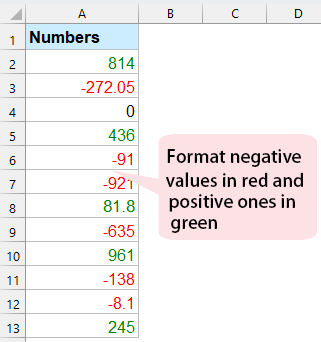
Nếu có một danh sách dài các số trong trang tính của bạn, bây giờ, bạn muốn định dạng các giá trị âm dưới dạng phông chữ đỏ và số dương quảng cáo phông chữ xanh để xem chúng dễ dàng hơn. Trong Excel, có một số phương pháp để giải quyết công việc này một cách nhanh chóng và dễ dàng.
Định dạng giá trị ô màu đỏ nếu âm và màu xanh lá cây nếu dương với chức năng Định dạng ô
Định dạng giá trị ô màu đỏ nếu âm và xanh lục nếu dương với Kutools AI Aide
Định dạng giá trị ô màu đỏ nếu âm và màu xanh lá cây nếu dương với chức năng Định dạng có Điều kiện
Định dạng giá trị ô màu đỏ nếu âm và màu xanh lá cây nếu dương với chức năng Định dạng ô
Sản phẩm Format Cells hàm trong Excel có thể giúp bạn định dạng các giá trị dưới dạng màu cụ thể dựa trên số dương hoặc số âm, vui lòng làm như sau:
1. Chọn danh sách các ô mà bạn muốn sử dụng, sau đó bấm chuột phải để chọn Format Cells từ menu ngữ cảnh, xem ảnh chụp màn hình:
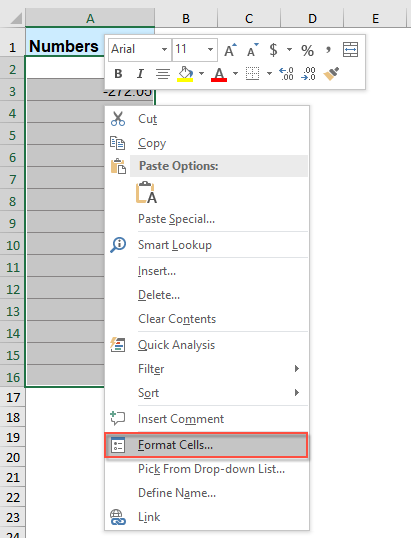
2. Trong Format Cells hộp thoại, nhấn Tuỳ chỉnh từ Phân loại ngăn danh sách, sau đó nhập [Màu xanh lá cây] Chung; [Màu đỏ]-Chung; 0 vào Kiểu hộp văn bản, xem ảnh chụp màn hình:
Chú thích: Tổng Quát có nghĩa là số dương, -Chung cho biết số âm, [Màu xanh lá], [Đỏ] là màu chữ bạn muốn, bạn có thể thay đổi màu chữ theo nhu cầu của bạn. Ví dụ: bạn có thể sử dụng [Xanh lam], [Vàng], v.v.
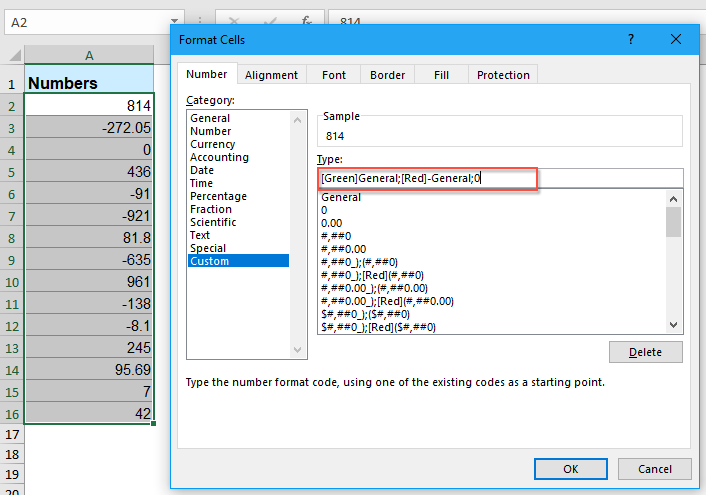
3. Sau đó nhấn vào OK nút, định dạng số âm là phông chữ đỏ và số dương được thay đổi thành phông xanh, xem ảnh chụp màn hình:
 |
 |
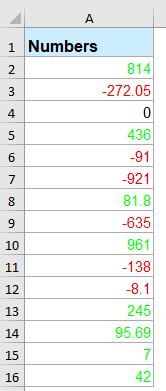 |
Định dạng giá trị ô màu đỏ nếu âm và xanh lục nếu dương với Kutools AI Aide
Nâng cao trải nghiệm Excel của bạn với Kutools cho Excel's Trợ lý AI. Chỉ trong vài bước đơn giản, tự động định dạng số âm bằng màu đỏ và số dương bằng màu xanh lá cây, cung cấp một cách rõ ràng và hiệu quả để phân biệt giữa các giá trị dữ liệu. Trải nghiệm sự đơn giản và hiệu quả của việc phân tích dữ liệu với Kutools for Excel ngay hôm nay!
Sau khi cài đặt Kutools cho Excel, vui lòng nhấp vào Kutools AI > Trợ lý AI để mở Trợ lý AI của Kutools ngăn:
- Chọn danh sách dữ liệu, sau đó nhập yêu cầu của bạn vào hộp trò chuyện và nhấp vào Gửi nút hoặc bấm đăng ký hạng mục thi chìa khóa để gửi câu hỏi;
- Sau khi phân tích nhấn Thực hiện nút để chạy. Kutools AI Aide sẽ xử lý yêu cầu của bạn bằng AI và trả về kết quả trực tiếp trong Excel.
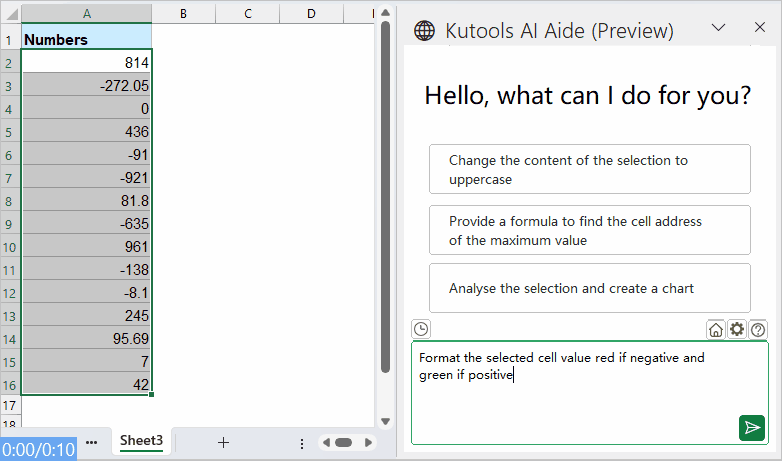
Định dạng giá trị ô màu đỏ nếu âm và màu xanh lá cây nếu dương với chức năng Định dạng có Điều kiện
Trong Excel, để giải quyết công việc này, Định dạng có điều kiện cũng có thể giúp bạn, vui lòng làm như sau:
1. Chọn các số bạn muốn sử dụng, sau đó bấm Trang Chủ > Định dạng có điều kiện > Lớn hơn, xem ảnh chụp màn hình:
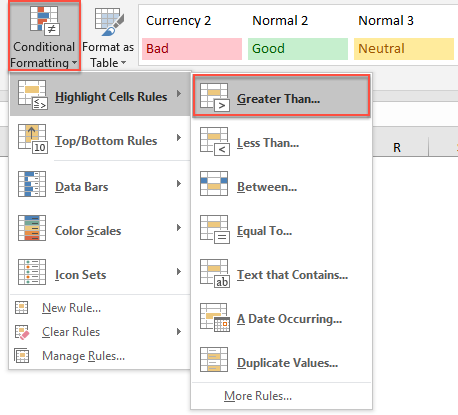
2. Trong Lớn hơn hộp, nhập 0 vào hộp văn bản, rồi chọn Định dạng tùy chỉnh từ danh sách thả xuống, xem ảnh chụp màn hình:
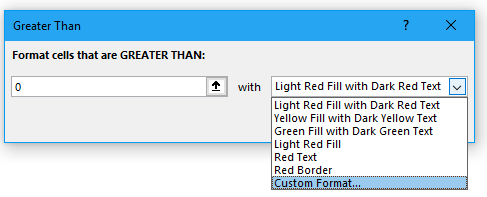
3. Sau đó, trong cửa sổ bật ra Format Cells hộp thoại, nhấn Font rồi chọn một màu bạn muốn sử dụng, xem ảnh chụp màn hình:
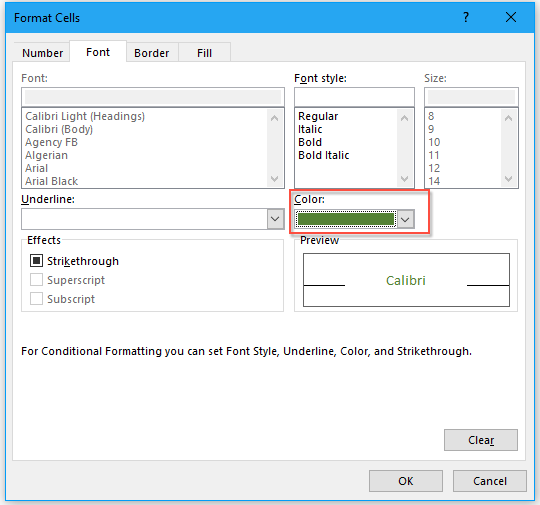
4. Và sau đó, nhấp vào OK và đóng Lớn hơn , các số dương đã được định dạng một màu chữ cụ thể mà bạn thích.
5. Sau đó, hãy nhấp vào Trang Chủ > Định dạng có điều kiện > Ít hơn, Trong Ít hơn hộp, nhập 0 vào hộp văn bản, rồi chọn Văn bản màu đỏ từ danh sách thả xuống, xem ảnh chụp màn hình:

6. Và tất cả các số âm đã được định dạng dưới dạng phông chữ màu đỏ cùng một lúc.
Các bài báo định dạng số tương đối khác:
- Định dạng số theo hàng nghìn, hàng triệu hoặc hàng tỷ trong Excel
- Giả sử, bạn có một danh sách các số lớn, bây giờ, bạn muốn định dạng chúng theo hàng nghìn, hàng triệu hoặc hàng tỷ để làm cho chúng trông gọn gàng và súc tích như hình minh họa sau. Bài viết này, tôi sẽ nói về cách định dạng số hàng nghìn, hàng triệu hoặc hàng tỷ một cách nhanh chóng trong Excel.
- Định dạng số theo thứ tự (1, 2, 3) Trong Excel
- Trong một số trường hợp, chúng tôi cần phải định dạng số là 1, 2, 3, v.v. khi chúng tôi xếp hạng như hình minh họa bên dưới. Tuy nhiên, bạn có biết cách định dạng các số thứ tự này thành số thứ tự trong Excel không? Nói chung, không có chức năng chuyển đổi số tích hợp nào như 1 trong Excel, nhưng ở đây tôi có thể giới thiệu một số thủ thuật về vấn đề này.
- Áp dụng xác thực dữ liệu để buộc định dạng số điện thoại trong Excel
- Có thể có nhiều định dạng số điện thoại khác nhau có thể được sử dụng khi nhập vào sổ làm việc Excel. Nhưng, làm thế nào bạn có thể chỉ cho phép một định dạng số điện thoại được nhập vào một cột của trang tính? Ví dụ: tôi chỉ muốn số điện thoại ở định dạng 123-456-7890 này được phép nhập vào trang tính.
- Định dạng một phần văn bản dưới dạng chỉ số trên hoặc chỉ số dưới trong một ô
- Bạn đã bao giờ cố gắng định dạng một phần văn bản dưới dạng chỉ số trên hoặc chỉ số dưới trong một ô như ảnh chụp màn hình dưới đây chưa? Ở đây tôi sẽ giới thiệu các thủ thuật để nhanh chóng định dạng một phần văn bản trong một ô.
Các công cụ năng suất văn phòng tốt nhất
Kutools cho Excel giải quyết hầu hết các vấn đề của bạn và tăng 80% năng suất của bạn
- Thanh siêu công thức (dễ dàng chỉnh sửa nhiều dòng văn bản và công thức); Bố cục đọc (dễ dàng đọc và chỉnh sửa số lượng ô lớn); Dán vào Dải ô đã Lọchữu ích. Cảm ơn !
- Hợp nhất các ô / hàng / cột và Lưu giữ dữ liệu; Nội dung phân chia ô; Kết hợp các hàng trùng lặp và Tổng / Trung bình... Ngăn chặn các ô trùng lặp; So sánh các dãyhữu ích. Cảm ơn !
- Chọn trùng lặp hoặc duy nhất Hàng; Chọn hàng trống (tất cả các ô đều trống); Tìm siêu và Tìm mờ trong Nhiều Sổ làm việc; Chọn ngẫu nhiên ...
- Bản sao chính xác Nhiều ô mà không thay đổi tham chiếu công thức; Tự động tạo tài liệu tham khảo sang Nhiều Trang tính; Chèn Bullets, Hộp kiểm và hơn thế nữa ...
- Yêu thích và Chèn công thức nhanh chóng, Dãy, Biểu đồ và Hình ảnh; Mã hóa ô với mật khẩu; Tạo danh sách gửi thư và gửi email ...
- Trích xuất văn bản, Thêm Văn bản, Xóa theo Vị trí, Xóa không gian; Tạo và In Tổng số phân trang; Chuyển đổi giữa nội dung ô và nhận xéthữu ích. Cảm ơn !
- Siêu lọc (lưu và áp dụng các lược đồ lọc cho các trang tính khác); Sắp xếp nâng cao theo tháng / tuần / ngày, tần suất và hơn thế nữa; Bộ lọc đặc biệt bằng cách in đậm, in nghiêng ...
- Kết hợp Workbook và WorkSheets; Hợp nhất các bảng dựa trên các cột chính; Chia dữ liệu thành nhiều trang tính; Chuyển đổi hàng loạt xls, xlsx và PDFhữu ích. Cảm ơn !
- Nhóm bảng tổng hợp theo số tuần, ngày trong tuần và hơn thế nữa ... Hiển thị các ô đã mở khóa, đã khóa bởi các màu sắc khác nhau; Đánh dấu các ô có công thức / tênhữu ích. Cảm ơn !

- Cho phép chỉnh sửa và đọc theo thẻ trong Word, Excel, PowerPoint, Publisher, Access, Visio và Project.
- Mở và tạo nhiều tài liệu trong các tab mới của cùng một cửa sổ, thay vì trong các cửa sổ mới.
- Tăng 50% năng suất của bạn và giảm hàng trăm cú nhấp chuột cho bạn mỗi ngày!
